持仓明细制作 净值曲线制作流程
excel做曲线图教程

excel做曲线图教程Excel做曲线图教程曲线图是一种常见的数据可视化方式,它能够有效地展示数据之间的趋势和关系。
使用Excel可以轻松地制作出漂亮且具有信息性的曲线图。
本文将向您介绍如何使用Excel创建曲线图的基本步骤和一些技巧。
步骤一:准备数据在开始之前,首先需要准备好要用于绘制曲线图的数据。
数据应以表格的形式呈现,通常情况下,X轴的数据应处于第一列,Y轴的数据则可以位于之后的列中。
确保数据的格式正确,没有空缺或错误值。
步骤二:选择数据选中要用于创建曲线图的数据范围。
可以使用鼠标点击并拖动来选择数据区域,或者使用快捷键Ctrl+A选择全部数据。
在选择数据时,确保包括了表格的表头(如果有的话)。
步骤三:打开图表工具在Excel的菜单栏中,找到“插入”选项卡,然后点击“曲线图”按钮。
这将打开图表工具,提供了各种类型和样式的曲线图供您选择。
根据需求,选择合适的曲线图类型。
步骤四:插入曲线图在图表工具中选择所需的曲线图类型,比如折线图、散点图等。
点击相应的图表类型,Excel将自动生成一个空白曲线图,并加载数据。
步骤五:编辑曲线图曲线图生成后,您可以对其进行进一步的编辑和格式化。
可以通过选择图表中的元素(如标题、轴标签等)并右键点击进行编辑,也可以利用“设计”和“布局”选项卡上的工具进行格式化。
通过调整轴的范围、字体、颜色等,您可以使曲线图更具有吸引力和可读性。
步骤六:添加图例对于包含多个数据系列的曲线图,添加图例可以使图表更易于理解。
在图表工具的“设计”选项卡中,点击“添加图例”按钮,然后选择图例的位置(如顶部、底部、左侧或右侧)。
Excel将自动根据数据系列生成相应的图例。
步骤七:保存和分享完成曲线图的编辑和格式化后,您可以将其保存为Excel文件,以便日后进一步修改或使用。
同时,您还可以将图表直接复制粘贴到其他应用程序中,如Word文档、PowerPoint演示文稿等。
如果需要,在Excel中可以直接分享图表到OneDrive或通过电子邮件发送给其他人。
仓位管理记录 excel -回复
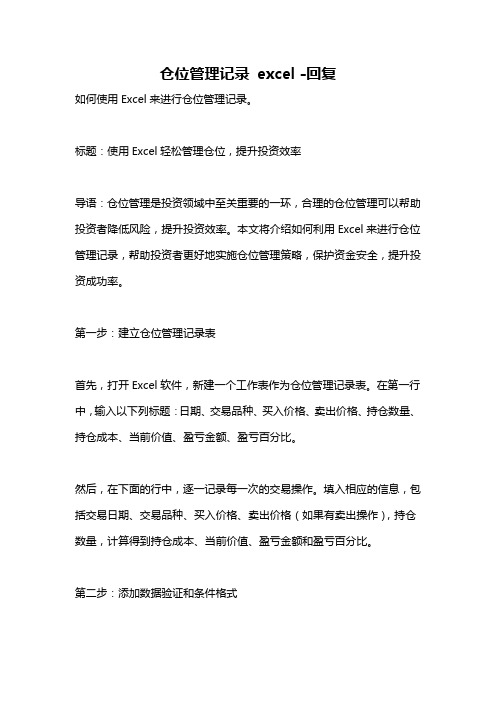
仓位管理记录excel -回复如何使用Excel来进行仓位管理记录。
标题:使用Excel轻松管理仓位,提升投资效率导语:仓位管理是投资领域中至关重要的一环,合理的仓位管理可以帮助投资者降低风险,提升投资效率。
本文将介绍如何利用Excel来进行仓位管理记录,帮助投资者更好地实施仓位管理策略,保护资金安全,提升投资成功率。
第一步:建立仓位管理记录表首先,打开Excel软件,新建一个工作表作为仓位管理记录表。
在第一行中,输入以下列标题:日期、交易品种、买入价格、卖出价格、持仓数量、持仓成本、当前价值、盈亏金额、盈亏百分比。
然后,在下面的行中,逐一记录每一次的交易操作。
填入相应的信息,包括交易日期、交易品种、买入价格、卖出价格(如果有卖出操作),持仓数量,计算得到持仓成本、当前价值、盈亏金额和盈亏百分比。
第二步:添加数据验证和条件格式为了提高数据的准确性和可读性,我们可以为各个列添加数据验证规则和条件格式。
对于日期列,可以添加数据验证规则,限制输入的日期格式必须符合要求。
对于交易品种和买入价格列,可以设置数据验证规则,限制输入的内容必须在指定的范围内,以避免输入错误的交易品种或价格。
对于持仓数量和买入价格列,可以使用条件格式,根据设定的条件(如小于等于0或大于某个阀值)对输入的数据进行高亮显示,以便及时发现错误。
第三步:计算持仓相关数据建立了仓位管理记录表后,我们可以通过一些简单的公式来计算持仓相关的数据,如持仓成本、当前价值、盈亏金额和盈亏百分比。
对于持仓成本列,可以使用公式“=买入价格*持仓数量”来计算。
对于当前价值列,如果仓位还未平仓,可以使用公式“=当前价格*持仓数量”来计算。
如果已经卖出了部分仓位,可以使用SUM函数对多笔交易的当前价值进行累加。
对于盈亏金额列,可以使用公式“=当前价值-持仓成本”来计算。
对于盈亏百分比列,可以使用公式“=(当前价值-持仓成本)/持仓成本”来计算,并将结果格式化为百分比显示。
Excel2010中进行制作资金曲线图的操作方法
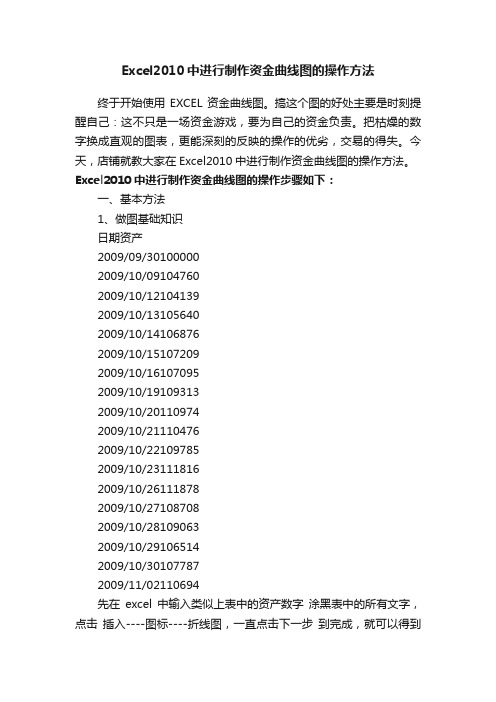
Excel2010中进行制作资金曲线图的操作方法终于开始使用EXCEL资金曲线图。
搞这个图的好处主要是时刻提醒自己:这不只是一场资金游戏,要为自己的资金负责。
把枯燥的数字换成直观的图表,更能深刻的反映的操作的优劣,交易的得失。
今天,店铺就教大家在Excel2010中进行制作资金曲线图的操作方法。
Excel2010中进行制作资金曲线图的操作步骤如下:一、基本方法1、做图基础知识日期资产2009/09/301000002009/10/091047602009/10/121041392009/10/131056402009/10/141068762009/10/151072092009/10/161070952009/10/191093132009/10/201109742009/10/211104762009/10/221097852009/10/231118162009/10/261118782009/10/271087082009/10/281090632009/10/291065142009/10/301077872009/11/02110694先在excel中输入类似上表中的资产数字涂黑表中的所有文字,点击插入----图标----折线图,一直点击下一步到完成,就可以得到下面的图:二、这个图的效果显然不是我们需要,一个是纵坐标太大了,改进的方法就是右键点击纵坐标的位置,选“纵坐标格式”,进去后一阵胡乱的修改,肯定可以得到你要多效果。
还有就是横坐标的日期显示似乎太大了,这个是次要的,以后有空的时候再做改进。
点击上图标题“资产”改为“我的身材曲线”;点击图中曲线右键,选择数据系列格式,在里面可以修改很多参数如:图像项目下线形颜色可以修改为红色,右侧数据标志选“无”可以成为光滑线条。
右侧“---资产”图标可以移动到中间,各区域可以拉大缩小。
如:三、与大盘走势对比做图我们总是想看我们的成绩与大盘的对比情况,应该说这个才是我们需要的真正的资金曲线图。
绘制自己的资金曲线图
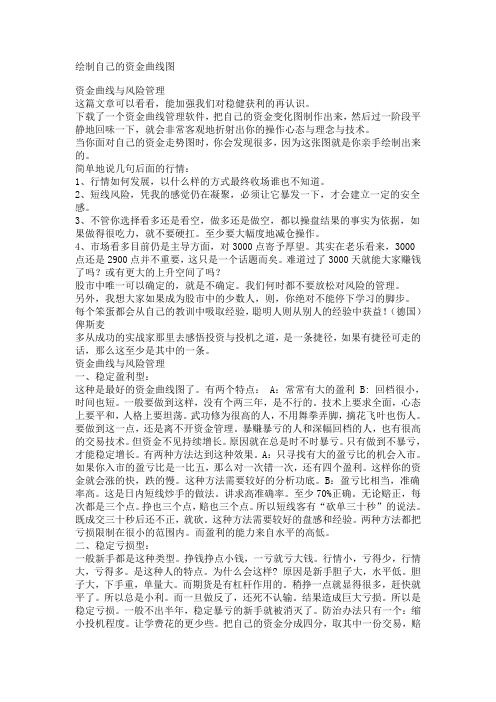
绘制自己的资金曲线图资金曲线与风险管理这篇文章可以看看,能加强我们对稳健获利的再认识。
下载了一个资金曲线管理软件,把自己的资金变化图制作出来,然后过一阶段平静地回味一下,就会非常客观地折射出你的操作心态与理念与技术。
当你面对自己的资金走势图时,你会发现很多,因为这张图就是你亲手绘制出来的。
简单地说几句后面的行情:1、行情如何发展,以什么样的方式最终收场谁也不知道。
2、短线风险,凭我的感觉仍在凝聚,必须让它暴发一下,才会建立一定的安全感。
3、不管你选择看多还是看空,做多还是做空,都以操盘结果的事实为依据,如果做得很吃力,就不要硬扛。
至少要大幅度地减仓操作。
4、市场看多目前仍是主导方面,对3000点寄予厚望。
其实在老乐看来,3000点还是2900点并不重要,这只是一个话题而矣。
难道过了3000天就能大家赚钱了吗?或有更大的上升空间了吗?股市中唯一可以确定的,就是不确定。
我们何时都不要放松对风险的管理。
另外,我想大家如果成为股市中的少数人,则,你绝对不能停下学习的脚步。
每个笨蛋都会从自己的教训中吸取经验,聪明人则从别人的经验中获益!(德国)俾斯麦多从成功的实战家那里去感悟投资与投机之道,是一条捷径,如果有捷径可走的话,那么这至少是其中的一条。
资金曲线与风险管理一、稳定盈利型:这种是最好的资金曲线图了。
有两个特点: A:常常有大的盈利 B: 回档很小,时间也短。
一般要做到这样,没有个两三年,是不行的。
技术上要求全面,心态上要平和,人格上要坦荡。
武功修为很高的人,不用舞拳弄脚,摘花飞叶也伤人。
要做到这一点,还是离不开资金管理。
暴赚暴亏的人和深幅回档的人,也有很高的交易技术。
但资金不见持续增长。
原因就在总是时不时暴亏。
只有做到不暴亏,才能稳定增长。
有两种方法达到这种效果。
A:只寻找有大的盈亏比的机会入市。
如果你入市的盈亏比是一比五,那么对一次错一次,还有四个盈利。
这样你的资金就会涨的快,跌的慢。
这种方法需要较好的分析功底。
怎么用excel制作标准曲线
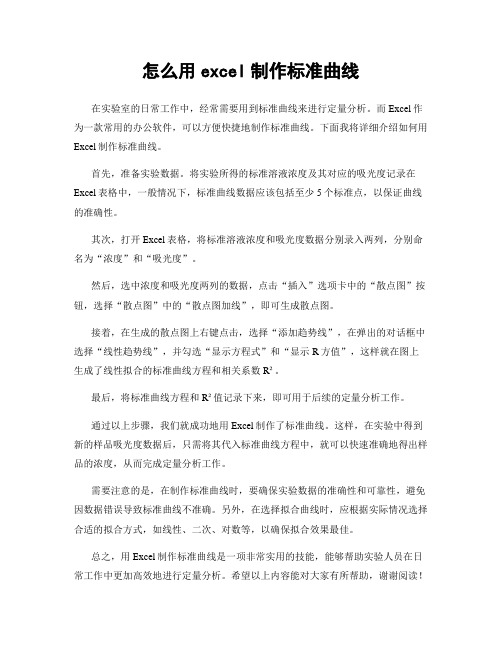
怎么用excel制作标准曲线
在实验室的日常工作中,经常需要用到标准曲线来进行定量分析。
而Excel作为一款常用的办公软件,可以方便快捷地制作标准曲线。
下面我将详细介绍如何用Excel制作标准曲线。
首先,准备实验数据。
将实验所得的标准溶液浓度及其对应的吸光度记录在Excel表格中,一般情况下,标准曲线数据应该包括至少5个标准点,以保证曲线的准确性。
其次,打开Excel表格,将标准溶液浓度和吸光度数据分别录入两列,分别命名为“浓度”和“吸光度”。
然后,选中浓度和吸光度两列的数据,点击“插入”选项卡中的“散点图”按钮,选择“散点图”中的“散点图加线”,即可生成散点图。
接着,在生成的散点图上右键点击,选择“添加趋势线”,在弹出的对话框中选择“线性趋势线”,并勾选“显示方程式”和“显示R方值”,这样就在图上生成了线性拟合的标准曲线方程和相关系数R²。
最后,将标准曲线方程和R²值记录下来,即可用于后续的定量分析工作。
通过以上步骤,我们就成功地用Excel制作了标准曲线。
这样,在实验中得到新的样品吸光度数据后,只需将其代入标准曲线方程中,就可以快速准确地得出样品的浓度,从而完成定量分析工作。
需要注意的是,在制作标准曲线时,要确保实验数据的准确性和可靠性,避免因数据错误导致标准曲线不准确。
另外,在选择拟合曲线时,应根据实际情况选择合适的拟合方式,如线性、二次、对数等,以确保拟合效果最佳。
总之,用Excel制作标准曲线是一项非常实用的技能,能够帮助实验人员在日常工作中更加高效地进行定量分析。
希望以上内容能对大家有所帮助,谢谢阅读!。
matlab 净值曲线 评估代码

matlab 净值曲线评估代码在MATLAB中,评估净值曲线的代码可以根据具体的需求和数据进行编写。
一般来说,评估净值曲线的代码可以包括数据导入、净值计算、曲线绘制和评估指标计算等步骤。
首先,你需要导入相关的数据,比如投资组合的收益率数据或者资产价格数据。
然后,根据导入的数据计算净值曲线。
这可以通过累积收益率的计算来实现,即根据每期的收益率计算累积净值。
接下来,你可以使用MATLAB的绘图函数,比如plot函数,来绘制净值曲线。
在绘制曲线的同时,你还可以计算一些评估指标,比如年化收益率、波动率、夏普比率等,以便对投资组合的表现进行评估。
下面是一个简单的示例代码,用于计算并绘制净值曲线:matlab.% 导入数据。
data = xlsread('your_data_file.xlsx'); % 假设数据存储在Excel文件中。
% 计算净值曲线。
returns = data(:, 2); % 假设第二列是收益率数据。
cumulative_returns = cumprod(1 + returns/100); % 根据收益率计算累积净值。
% 绘制净值曲线。
plot(cumulative_returns);title('Net Worth Curve');xlabel('Time');ylabel('Net Worth');% 计算评估指标。
annualized_return =(cumulative_returns(end)^(1/length(returns)) 1)100; % 年化收益率。
volatility = std(returns)sqrt(252); % 波动率,假设252个交易日为一年。
sharpe_ratio = annualized_return / volatility; % 夏普比率。
disp(['Annualized Return: ', num2str(annualized_return), '%']);disp(['Volatility: ', num2str(volatility)]);disp(['Sharpe Ratio: ', num2str(sharpe_ratio)]);这只是一个简单的示例,实际的代码会根据具体的数据和需求进行调整。
股票账户的净值曲线
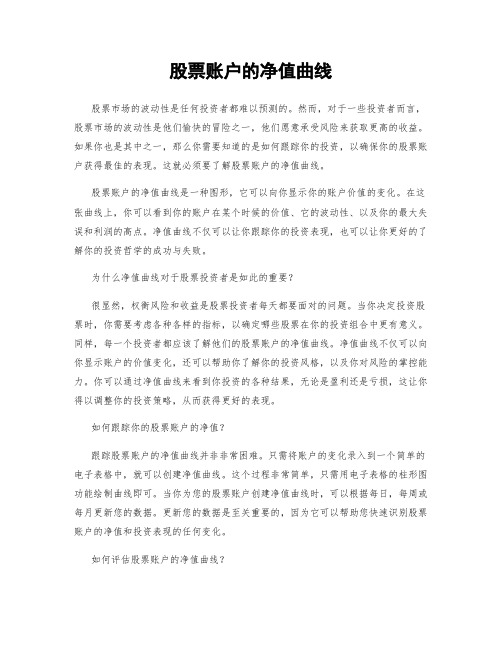
股票账户的净值曲线股票市场的波动性是任何投资者都难以预测的。
然而,对于一些投资者而言,股票市场的波动性是他们愉快的冒险之一,他们愿意承受风险来获取更高的收益。
如果你也是其中之一,那么你需要知道的是如何跟踪你的投资,以确保你的股票账户获得最佳的表现。
这就必须要了解股票账户的净值曲线。
股票账户的净值曲线是一种图形,它可以向你显示你的账户价值的变化。
在这张曲线上,你可以看到你的账户在某个时候的价值、它的波动性、以及你的最大失误和利润的高点。
净值曲线不仅可以让你跟踪你的投资表现,也可以让你更好的了解你的投资哲学的成功与失败。
为什么净值曲线对于股票投资者是如此的重要?很显然,权衡风险和收益是股票投资者每天都要面对的问题。
当你决定投资股票时,你需要考虑各种各样的指标,以确定哪些股票在你的投资组合中更有意义。
同样,每一个投资者都应该了解他们的股票账户的净值曲线。
净值曲线不仅可以向你显示账户的价值变化,还可以帮助你了解你的投资风格,以及你对风险的掌控能力。
你可以通过净值曲线来看到你投资的各种结果,无论是盈利还是亏损,这让你得以调整你的投资策略,从而获得更好的表现。
如何跟踪你的股票账户的净值?跟踪股票账户的净值曲线并非非常困难。
只需将账户的变化录入到一个简单的电子表格中,就可以创建净值曲线。
这个过程非常简单,只需用电子表格的柱形图功能绘制曲线即可。
当你为您的股票账户创建净值曲线时,可以根据每日,每周或每月更新您的数据。
更新您的数据是至关重要的,因为它可以帮助您快速识别股票账户的净值和投资表现的任何变化。
如何评估股票账户的净值曲线?评估股票账户的净值曲线的方式主要依赖于个人投资者的投资目标。
不同的投资者有不同的风险承受能力,所以对于每一个投资者而言,对净值曲线的评估是不同的。
然而,对于大多数投资者而言,以下是几种最常见的方法来评估股票账户的净值曲线:1. 分析账户的策略当评估股票账户的净值曲线时,审查你的投资策略是最重要的一步。
资金曲线的制作方法
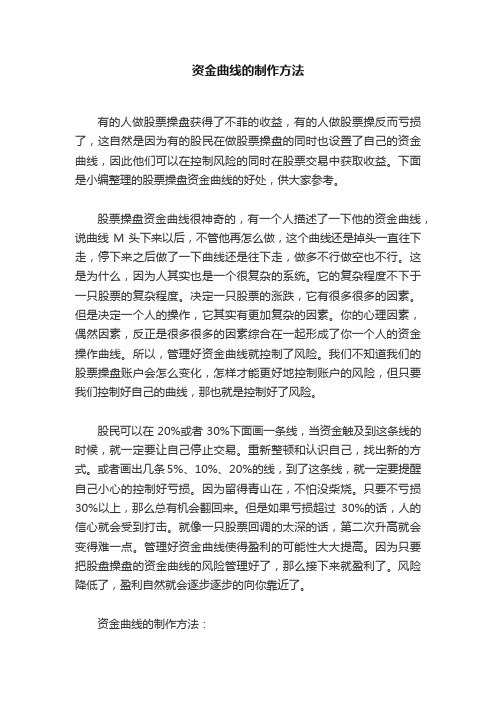
资金曲线的制作方法有的人做股票操盘获得了不菲的收益,有的人做股票操反而亏损了,这自然是因为有的股民在做股票操盘的同时也设置了自己的资金曲线,因此他们可以在控制风险的同时在股票交易中获取收益。
下面是小编整理的股票操盘资金曲线的好处,供大家参考。
股票操盘资金曲线很神奇的,有一个人描述了一下他的资金曲线,说曲线M头下来以后,不管他再怎么做,这个曲线还是掉头一直往下走,停下来之后做了一下曲线还是往下走,做多不行做空也不行。
这是为什么,因为人其实也是一个很复杂的系统。
它的复杂程度不下于一只股票的复杂程度。
决定一只股票的涨跌,它有很多很多的因素。
但是决定一个人的操作,它其实有更加复杂的因素。
你的心理因素,偶然因素,反正是很多很多的因素综合在一起形成了你一个人的资金操作曲线。
所以,管理好资金曲线就控制了风险。
我们不知道我们的股票操盘账户会怎么变化,怎样才能更好地控制账户的风险,但只要我们控制好自己的曲线,那也就是控制好了风险。
股民可以在20%或者30%下面画一条线,当资金触及到这条线的时候,就一定要让自己停止交易。
重新整顿和认识自己,找出新的方式。
或者画出几条5%、10%、20%的线,到了这条线,就一定要提醒自己小心的控制好亏损。
因为留得青山在,不怕没柴烧。
只要不亏损30%以上,那么总有机会翻回来。
但是如果亏损超过30%的话,人的信心就会受到打击。
就像一只股票回调的太深的话,第二次升高就会变得难一点。
管理好资金曲线使得盈利的可能性大大提高。
因为只要把股盘操盘的资金曲线的风险管理好了,那么接下来就盈利了。
风险降低了,盈利自然就会逐步逐步的向你靠近了。
资金曲线的制作方法:1、新建一个Excle电子表格文档,第一行输入你的表名如“周线”;在第二行依次输入“日期、收盘价……”根据需要,可多可少。
2、鼠标右击A3单元格,选择“设置单元格格式—日期”,在“类型”中确定一个日期类型,点“确定”。
单击A3单元格,鼠标移到右下,出现一个“+”,按住往下拖动,会填入一些日期,鼠标点击“编辑—填充—序列”,如果是以日为单位,“步长”为“1”,如果以周为单位,“步长”改为“7”。
怎么用excel制作标准曲线
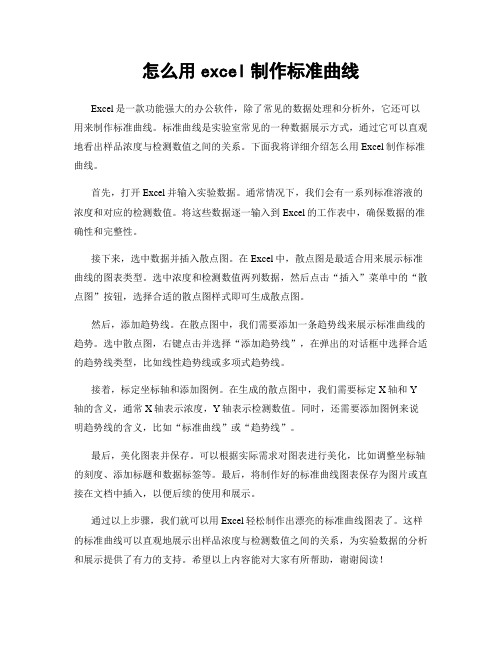
怎么用excel制作标准曲线Excel是一款功能强大的办公软件,除了常见的数据处理和分析外,它还可以用来制作标准曲线。
标准曲线是实验室常见的一种数据展示方式,通过它可以直观地看出样品浓度与检测数值之间的关系。
下面我将详细介绍怎么用Excel制作标准曲线。
首先,打开Excel并输入实验数据。
通常情况下,我们会有一系列标准溶液的浓度和对应的检测数值。
将这些数据逐一输入到Excel的工作表中,确保数据的准确性和完整性。
接下来,选中数据并插入散点图。
在Excel中,散点图是最适合用来展示标准曲线的图表类型。
选中浓度和检测数值两列数据,然后点击“插入”菜单中的“散点图”按钮,选择合适的散点图样式即可生成散点图。
然后,添加趋势线。
在散点图中,我们需要添加一条趋势线来展示标准曲线的趋势。
选中散点图,右键点击并选择“添加趋势线”,在弹出的对话框中选择合适的趋势线类型,比如线性趋势线或多项式趋势线。
接着,标定坐标轴和添加图例。
在生成的散点图中,我们需要标定X轴和Y 轴的含义,通常X轴表示浓度,Y轴表示检测数值。
同时,还需要添加图例来说明趋势线的含义,比如“标准曲线”或“趋势线”。
最后,美化图表并保存。
可以根据实际需求对图表进行美化,比如调整坐标轴的刻度、添加标题和数据标签等。
最后,将制作好的标准曲线图表保存为图片或直接在文档中插入,以便后续的使用和展示。
通过以上步骤,我们就可以用Excel轻松制作出漂亮的标准曲线图表了。
这样的标准曲线可以直观地展示出样品浓度与检测数值之间的关系,为实验数据的分析和展示提供了有力的支持。
希望以上内容能对大家有所帮助,谢谢阅读!。
持仓明细制作净值曲线制作流程图
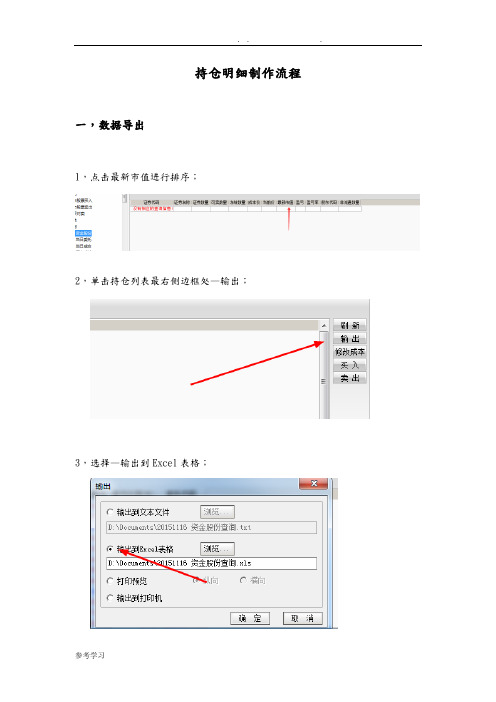
持仓明细制作流程一,数据导出1,点击最新市值进行排序;2,单击持仓列表最右侧边框处—输出;3,选择—输出到Excel表格;4,保存到桌面(便于使用的地方);二,持仓明细表1,在持仓明细表的开头加上个人姓名的首字母,如我叫张三(zhang’san),首字母为ZS.2,把导出的数据复制粘贴到持仓表中进行修改,主要是证券名称、最新价、持仓数量以及当前成本,下图中黄色区域需要修改;其中“累计投入”(即账户开始日4月19日的总资金)一项录入后如无资产增减无需更改;上周总资产一项每周更新一次(使用上周五收盘资产);其余黄色区域每日更新;蓝色部分的停牌仓位需要根据实际停牌的股票持仓(下图中有)动态调节注意事项:效率(1):为了节省时间可以先调节通达信板块的栏目顺序,使之与持仓明细表中顺序一致,一次可复制粘贴多组数据;效率(2):因停牌仓位不会经常变动,活动仓位简便运算方式是用公式计算,总仓减去停牌仓位。
效率(3):因每天只需要做一次持仓明细,故风控线基准资产=账户总资产,无需手动修改净值曲线制作流程1,修改文档及图表标题的名称,如我叫张三,初始文档名称如下图需要修改成打开文档后在净值前面加上个人姓名首字母,同持仓明细,效果图如下2,使用区间统计的办法导出每日上证指数(000001)和创业板综(399102)的收盘价至净值图的当日上证指数和创业板综内,个人资产为持仓明细中的账户总资产,现假设个人资产为100000净值曲线的初始状态假设4月20日个人资产,上证指数,创业板综分别为102000,3015,2670,将上述数值填入4月20日的对应位置中,效果如下表3,如果今天为4月21日,选中绿色框内的数据下拉效果将4月21的数值105000,2960,2630填入3.1单击水平坐标轴右键设置坐标轴格式每天将最大之调整为当前日期效果3.2单击绘图区将蓝色部分下拉,选中4月19至4月21日的所有数据,效果为3.3这里的净值在0.97和1.03之间,而现在波动的范围超过了单击两侧坐标轴(下图先修改的右侧)右键设置坐标轴格式修改现在修改另一侧,两侧的最小值,最大值,主要和次要一定要相同,否则效果就会和上图一样,最终效果见下图净值图需要的部分只有。
如何用Excel表格制作属于自己的走势图

怎样用 Excel 表格制作属于自己的走势图炒股、理财的人都知道,与其一个个查察干巴巴的数字状况,不如直接点开近来走势图来看。
清楚了然,先期走向,将来趋向,了如指掌。
但其实不是什么数据都像股票、基金那样有自动生成的走势图能够供应给我们看。
比方,自己买卖黄金,可是销售平台没有正确的图像?比方,自己家经商的,想要用图像更直观地认识店里的买卖状况?或许其余其余状况。
只需有一台电脑、一个 Excel 软件、一堆有关数据,笔者就能教你做出生动形象的数据来。
一、新建表格新建表格,将有关数据导入,有关数据要算的都算出来(比如 3 天均匀数、 5 天均匀数之类的)。
并另起一页工作表作为图形页。
如图:二、图形制作1.插入 - 图表 - 折线图(笔者使用了较低版本的Excel 来讲解。
依据不一样版本,有关图标的地点会有差距,可是必定是有的,而且越高级版本的功能越齐备)2.下一步选择数据(系列产生内行或列的选择,要看表格实质)3.制作系列(一是Y 轴,一般是自动生成的,查对一下能否可以,像下列图“日期”系列就能够删掉;二是X 轴,点击右侧的按钮选择数据)4.查对一下小显示图的两轴能否正确5. 一边查对图表状况,一边点击“下一步”,直到出现下列图,选择图表保留地点,点击“达成”6.你必定认为“那么快就搞定了?”其实没有。
出来的图形常常不生动、不直观、不如人意,以下列图。
这是由于刻度等细节没有进行微调,只需略微进行微调就能够了。
7.微调画圈俩地方单击右键 - 坐标轴格式,进行微调,如图。
微调图形颜色:单击曲线- 右键 - 数据系列格式,自行微调。
基本上生动直观的图形就达成了。
excel做标准曲线

excel做标准曲线在实验室的科研工作中,我们经常需要进行标准曲线的绘制,以便准确测定样品中的成分含量。
而Excel作为一款功能强大的电子表格软件,可以帮助我们轻松地完成标准曲线的绘制工作。
下面,我将为大家介绍如何使用Excel来做标准曲线。
首先,我们需要准备实验数据。
通常情况下,我们会有一系列已知浓度的标准溶液,以及相应的测定数值。
在Excel中,我们可以将这些数据依次输入到不同的列中,以便后续的操作。
接下来,我们可以利用Excel的图表功能来绘制标准曲线。
首先,选中我们输入的数据,然后点击“插入”菜单中的“图表”按钮。
在弹出的对话框中,我们选择“散点图”作为图表类型,然后点击“确定”按钮。
此时,Excel会自动为我们生成一个散点图,其中包括了我们输入的数据点。
然后,我们需要为散点图添加趋势线。
选中散点图,然后右键点击,选择“添加趋势线”。
在弹出的对话框中,我们可以选择不同的趋势线类型,比如线性、多项式、对数等。
根据实际情况,我们选择适合的趋势线类型,并勾选“显示方程式”和“显示R²值”,以便在图表上显示标准曲线的方程式和拟合优度。
此时,我们已经成功地绘制了标准曲线。
通过标准曲线的方程式,我们可以根据待测样品的测定数值,计算出其对应的浓度。
这样,我们就可以准确地测定样品中的成分含量了。
除了绘制标准曲线,Excel还可以帮助我们进行标准曲线的验证和修正。
我们可以将实验测得的数据点与标准曲线进行比较,以验证标准曲线的准确性。
如果发现数据点与标准曲线有较大偏差,我们可以通过调整标准曲线的拟合参数,来修正标准曲线,以提高其准确性和可靠性。
总的来说,使用Excel来做标准曲线非常方便快捷。
通过上面的介绍,相信大家已经掌握了如何在Excel中绘制标准曲线的方法。
希望这篇文章能对大家有所帮助,谢谢大家的阅读!。
资金曲线的绘制方法
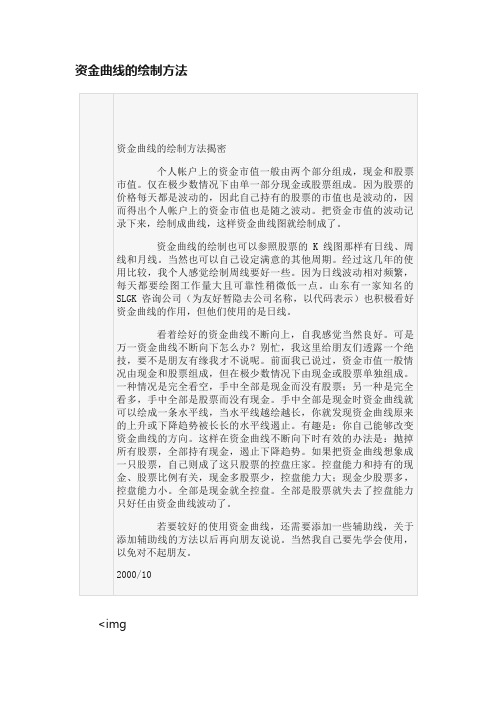
资金曲线的绘制方法资金曲线的绘制方法揭密个人帐户上的资金市值一般由两个部分组成,现金和股票市值。
仅在极少数情况下由单一部分现金或股票组成。
因为股票的价格每天都是波动的,因此自己持有的股票的市值也是波动的,因而得出个人帐户上的资金市值也是随之波动。
把资金市值的波动记录下来,绘制成曲线,这样资金曲线图就绘制成了。
资金曲线的绘制也可以参照股票的K线图那样有日线、周线和月线。
当然也可以自己设定满意的其他周期。
经过这几年的使用比较,我个人感觉绘制周线要好一些。
因为日线波动相对频繁,每天都要绘图工作量大且可靠性稍微低一点。
山东有一家知名的SLGK咨询公司(为友好暂隐去公司名称,以代码表示)也积极看好资金曲线的作用,但他们使用的是日线。
看着绘好的资金曲线不断向上,自我感觉当然良好。
可是万一资金曲线不断向下怎么办?别忙,我这里给朋友们透露一个绝技,要不是朋友有缘我才不说呢。
前面我已说过,资金市值一般情况由现金和股票组成,但在极少数情况下由现金或股票单独组成。
一种情况是完全看空,手中全部是现金而没有股票;另一种是完全看多,手中全部是股票而没有现金。
手中全部是现金时资金曲线就可以绘成一条水平线,当水平线越绘越长,你就发现资金曲线原来的上升或下降趋势被长长的水平线遏止。
有趣是:你自己能够改变资金曲线的方向。
这样在资金曲线不断向下时有效的办法是:抛掉所有股票,全部持有现金,遏止下降趋势。
如果把资金曲线想象成一只股票,自己则成了这只股票的控盘庄家。
控盘能力和持有的现金、股票比例有关,现金多股票少,控盘能力大;现金少股票多,控盘能力小。
全部是现金就全控盘。
全部是股票就失去了控盘能力只好任由资金曲线波动了。
若要较好的使用资金曲线,还需要添加一些辅助线,关于添加辅助线的方法以后再向朋友说说。
当然我自己要先学会使用,以免对不起朋友。
2000/10<imgsrc="/DownloadImg/2010/05/0416/3 092024_7" width="1" height="1"/>。
excel做标准曲线

excel做标准曲线在实验数据处理和分析中,标准曲线是一种非常重要的工具,它可以帮助我们准确地测定未知样品的浓度。
在实验室中,常常会用到excel软件来绘制标准曲线,因此掌握如何在excel中绘制标准曲线是非常必要的。
本文将介绍如何在excel中进行标准曲线的绘制,希望能够帮助大家更好地掌握这一技能。
首先,我们需要准备实验数据。
通常情况下,我们会有一系列已知浓度的标准溶液,以及对应的吸光度或者荧光强度数据。
在excel中,我们可以将这些数据录入到一个表格中,其中一列是标准溶液的浓度,另一列是对应的吸光度或者荧光强度数据。
在录入数据的过程中,需要确保数据的准确性和完整性,以免在后续的数据处理中出现错误。
接下来,我们可以利用excel的功能来绘制标准曲线。
首先,选中已经录入数据的表格,然后点击“插入”选项卡中的“散点图”按钮。
在弹出的菜单中,选择“散点图”类型中的“散点图带直线”,这样就可以得到一个初步的散点图。
接着,我们需要对这个图进行进一步的编辑,使其变成标准曲线的样子。
首先,我们可以添加图例,用来标识不同标准溶液的数据点。
其次,我们可以添加趋势线,选择线性趋势线,这样就可以得到标准曲线了。
在绘制标准曲线之后,我们还可以对其进行进一步的优化。
例如,我们可以添加坐标轴的标题和单位,使得图表更加清晰易懂。
另外,我们还可以对图表的样式进行调整,比如修改数据点的形状和颜色,调整趋势线的粗细和颜色等,以使得标准曲线更加美观。
除了绘制标准曲线之外,excel还可以帮助我们进行标准曲线的拟合和参数计算。
通过添加趋势线之后,excel会自动计算出拟合直线的方程式,以及相关的统计参数,比如相关系数和拟合优度。
这些参数可以帮助我们评估标准曲线的拟合程度,以及进一步计算未知样品的浓度。
总之,excel是一个非常强大的数据处理和分析工具,它可以帮助我们快速准确地绘制标准曲线,并进行相关参数的计算。
掌握如何在excel中绘制标准曲线,对于实验数据的处理和分析是非常有帮助的。
excel股票收益曲线记录
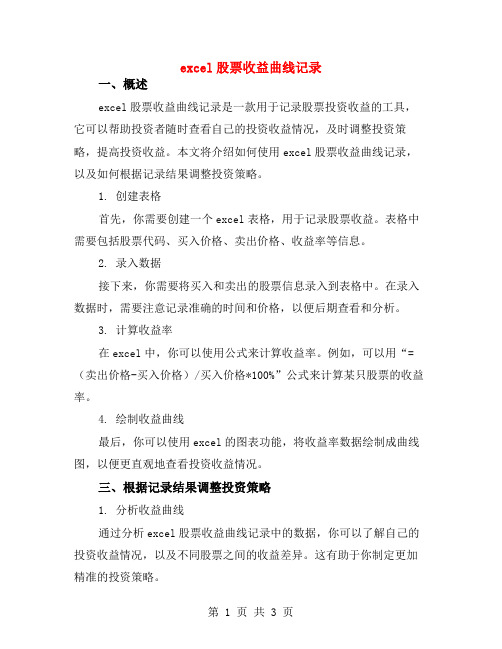
excel股票收益曲线记录一、概述excel股票收益曲线记录是一款用于记录股票投资收益的工具,它可以帮助投资者随时查看自己的投资收益情况,及时调整投资策略,提高投资收益。
本文将介绍如何使用excel股票收益曲线记录,以及如何根据记录结果调整投资策略。
1. 创建表格首先,你需要创建一个excel表格,用于记录股票收益。
表格中需要包括股票代码、买入价格、卖出价格、收益率等信息。
2. 录入数据接下来,你需要将买入和卖出的股票信息录入到表格中。
在录入数据时,需要注意记录准确的时间和价格,以便后期查看和分析。
3. 计算收益率在excel中,你可以使用公式来计算收益率。
例如,可以用“=(卖出价格-买入价格)/买入价格*100%”公式来计算某只股票的收益率。
4. 绘制收益曲线最后,你可以使用excel的图表功能,将收益率数据绘制成曲线图,以便更直观地查看投资收益情况。
三、根据记录结果调整投资策略1. 分析收益曲线通过分析excel股票收益曲线记录中的数据,你可以了解自己的投资收益情况,以及不同股票之间的收益差异。
这有助于你制定更加精准的投资策略。
2. 调整投资组合根据收益曲线的分析结果,你可以调整自己的投资组合,例如增加表现良好的股票,减少表现不佳的股票,以获得更高的收益。
3. 关注市场动态除了分析自己的投资收益情况外,你还需要关注市场动态,了解宏观经济形势、政策变化等因素对股市的影响,以便及时调整投资策略。
4. 定期评估投资效果定期评估投资效果是保持投资成功的关键。
通过对excel股票收益曲线记录中的数据进行定期评估,你可以了解自己的投资策略是否有效,并根据评估结果及时调整投资策略。
四、注意事项1. 数据准确性和完整性为了保证excel股票收益曲线记录的准确性和完整性,你需要确保录入的数据准确无误,并及时更新数据,以确保记录的实时性。
2. 风险控制在投资过程中,风险控制是至关重要的。
你需要根据市场情况和自己的风险承受能力,制定合理的投资策略,并严格遵守。
基金净值曲线拟合
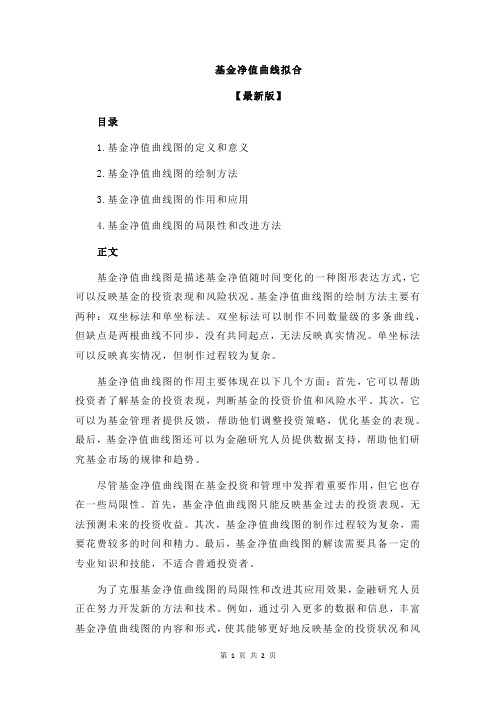
基金净值曲线拟合
【最新版】
目录
1.基金净值曲线图的定义和意义
2.基金净值曲线图的绘制方法
3.基金净值曲线图的作用和应用
4.基金净值曲线图的局限性和改进方法
正文
基金净值曲线图是描述基金净值随时间变化的一种图形表达方式,它可以反映基金的投资表现和风险状况。
基金净值曲线图的绘制方法主要有两种:双坐标法和单坐标法。
双坐标法可以制作不同数量级的多条曲线,但缺点是两根曲线不同步,没有共同起点,无法反映真实情况。
单坐标法可以反映真实情况,但制作过程较为复杂。
基金净值曲线图的作用主要体现在以下几个方面:首先,它可以帮助投资者了解基金的投资表现,判断基金的投资价值和风险水平。
其次,它可以为基金管理者提供反馈,帮助他们调整投资策略,优化基金的表现。
最后,基金净值曲线图还可以为金融研究人员提供数据支持,帮助他们研究基金市场的规律和趋势。
尽管基金净值曲线图在基金投资和管理中发挥着重要作用,但它也存在一些局限性。
首先,基金净值曲线图只能反映基金过去的投资表现,无法预测未来的投资收益。
其次,基金净值曲线图的制作过程较为复杂,需要花费较多的时间和精力。
最后,基金净值曲线图的解读需要具备一定的专业知识和技能,不适合普通投资者。
为了克服基金净值曲线图的局限性和改进其应用效果,金融研究人员正在努力开发新的方法和技术。
例如,通过引入更多的数据和信息,丰富基金净值曲线图的内容和形式,使其能够更好地反映基金的投资状况和风
险水平。
此外,还可以通过人工智能和大数据技术,自动化基金净值曲线图的制作和解读过程,提高其效率和准确性。
EXCEL表画曲线图方法

E X C E L表画曲线图方法公司内部档案编码:[OPPTR-OPPT28-OPPTL98-OPPNN08]引用用Excel函数画曲线的方法1.用Excel函数画曲线图的一般方法因为Excel有强大的计算功能,而且有数据填充柄这个有力的工具,所以,绘制曲线还是十分方便的。
用Excel画曲线的最大优点是不失真。
大体步骤是这样的:⑴用“开始”→“程序”→“Microsoft office”→”Excel”,以进入Excel窗口。
再考虑画曲线,为此:⑵在A1 和A2单元格输入自变量的两个最低取值,并用填充柄把其它取值自动填入;⑶在B列输入与A列自变量对应的数据或计算结果。
有三种方法输入:第一种方法是手工逐项输入的方法,这种方法适合无确定数字规律的数据:例如日产量或月销售量等;第二种方法是手工输入计算公式法:这种方法适合在Excel的函数中没有列入粘贴函数的情况,例如,计算Y=3X^2时,没有现成的函数可用,就必须自己键入公式后,再进行计算;第三种方法是利用Excel 中的函数的方法,因为在Excel中提供了大量的内部预定义的公式,包括常用函数、数学和三角函数、统计函数、财务函数、文本函数等等。
怎样用手工输入计算公式和怎样利用Excel的函数直接得出计算结果,下面将分别以例题的形式予以说明;⑷开始画曲线:同时选择A列和B列的数据→“插入”→“图表”→这时出现如下图所示的图表向导:?选“XY散点图”→在“子图表类型”中选择如图所选择的曲线形式→再点击下面的‘按下不放可查看示例’钮,以查看曲线的形状→“下一步”→选“系列产生在列”→“下一步”→“标题”(输入本图表的名称)→“坐标”(是否默认或取消图中的X轴和Y轴数据)→“网络线”(决定是否要网格线)→“下一步”后,图形就完成了;⑸自定义绘图区格式:因为在Excel工作表上的曲线底色是灰色的,线条的类型(如连线、点线等)也不一定满足需要,为此,可右击这个图,选“绘图区格式”→“自定义”→“样式”(选择线条样式)→“颜色”(如果是准备将这个曲线用在Word上,应该选择白色)→“粗细”(选择线条的粗细)。
excel股票收益曲线记录
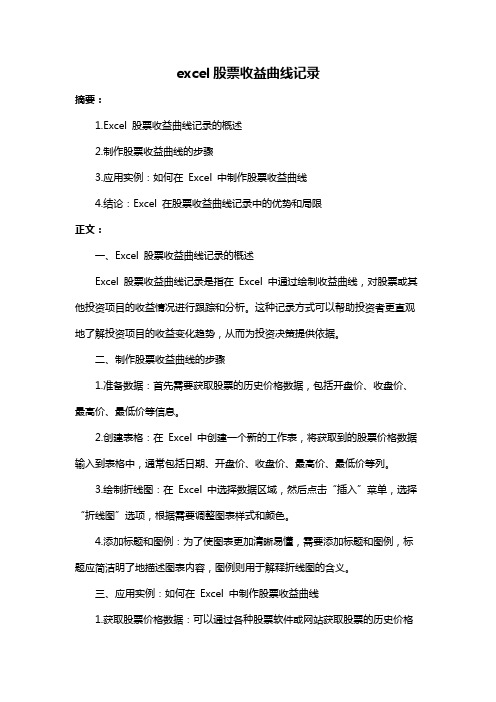
excel股票收益曲线记录摘要:1.Excel 股票收益曲线记录的概述2.制作股票收益曲线的步骤3.应用实例:如何在Excel 中制作股票收益曲线4.结论:Excel 在股票收益曲线记录中的优势和局限正文:一、Excel 股票收益曲线记录的概述Excel 股票收益曲线记录是指在Excel 中通过绘制收益曲线,对股票或其他投资项目的收益情况进行跟踪和分析。
这种记录方式可以帮助投资者更直观地了解投资项目的收益变化趋势,从而为投资决策提供依据。
二、制作股票收益曲线的步骤1.准备数据:首先需要获取股票的历史价格数据,包括开盘价、收盘价、最高价、最低价等信息。
2.创建表格:在Excel 中创建一个新的工作表,将获取到的股票价格数据输入到表格中,通常包括日期、开盘价、收盘价、最高价、最低价等列。
3.绘制折线图:在Excel 中选择数据区域,然后点击“插入”菜单,选择“折线图”选项,根据需要调整图表样式和颜色。
4.添加标题和图例:为了使图表更加清晰易懂,需要添加标题和图例,标题应简洁明了地描述图表内容,图例则用于解释折线图的含义。
三、应用实例:如何在Excel 中制作股票收益曲线1.获取股票价格数据:可以通过各种股票软件或网站获取股票的历史价格数据,例如同花顺、雪球等。
2.创建表格:在Excel 中新建一个工作表,然后将获取到的股票价格数据输入到表格中,包括日期、开盘价、收盘价、最高价、最低价等列。
3.绘制折线图:选中包含日期和收盘价的数据区域,点击“插入”菜单,选择“折线图”选项,根据需要调整图表样式和颜色。
4.添加标题和图例:在图表标题栏输入标题,如“某股票收益曲线”,在图表下方添加图例,解释折线图的含义。
四、结论:Excel 在股票收益曲线记录中的优势和局限Excel 在股票收益曲线记录中具有操作简单、直观易懂等优势,但同时也存在一定的局限性。
例如,Excel 的图表功能相对简单,可能无法满足一些高级投资者的需求。
- 1、下载文档前请自行甄别文档内容的完整性,平台不提供额外的编辑、内容补充、找答案等附加服务。
- 2、"仅部分预览"的文档,不可在线预览部分如存在完整性等问题,可反馈申请退款(可完整预览的文档不适用该条件!)。
- 3、如文档侵犯您的权益,请联系客服反馈,我们会尽快为您处理(人工客服工作时间:9:00-18:30)。
持仓明细制作流程一,数据导出
1,点击最新市值进行排序;
2,单击持仓列表最右侧边框处—输出;
3,选择—输出到Excel表格;
4,保存到桌面(便于使用的地方);
二,持仓明细表
1,在持仓明细表的开头加上个人姓名的首字母,如我叫张三(zhang’san),首字母为ZS、
2,把导出的数据复制粘贴到持仓表中进行修改,主要就是证券名称、最新价、持仓数量以及当前成本,下图中黄色区域需要修改;
其中“累计投入”(即账户开始日4月19日的总资金)一项录入后如无资产增减无需更改;上周总资产一项每周更新一次(使用上周五收盘资产);其余黄色区域每日更新;蓝色部分的停牌仓位需要根据实际停牌的股票持仓(下图中有)动态调节
注意事项:
效率(1):为了节省时间可以先调节通达信板块的栏目顺序,使之与持仓明细表中顺序一致,一次可复制粘贴多组数据;
效率(2):因停牌仓位不会经常变动,活动仓位简便运算方式就是用公式计算,总仓减去停牌仓位。
效率(3):因每天只需要做一次持仓明细,故风控线基准资产=账户总资产,无需手动修改
净值曲线制作流程
1,修改文档及图表标题的名称,如我叫张三,初始文档名称如下图
需要修改成
打开文档后
在净值前面加上个人姓名首字母,同持仓明细,效果图如下
2,使用区间统计的办法导出每日上证指数(000001)与创业板综(399102)的收盘价至净值图的当日上证指数与创业板综内,个人资产为持仓明细中的账户总资产,
现假设个人资产为100000
净值曲线的初始状态
假设4月20日个人资产,上证指数,创业板综分别为102000,3015,2670,将上述数值填入4月20日的对应位置中,效果如下表
3,如果今天为4月21日,选中绿色框内的数据下拉
效果
将4月21的数值105000,2960,2630填入
3、1单击水平坐标轴右键设置坐标轴格式
每天将最大之调整为当前日期
效果
3、2单击绘图区
将蓝色部分下拉,选中4月19至4月21日的所有数据,效果为
3、3这里的净值在0、97与1、03之间,而现在波动的范围超过了
单击两侧坐标轴(下图先修改的右侧)右键设置坐标轴格式修改
现在修改另一侧,两侧的最小值,最大值,主要与次要一定要相同,否则效果就会与上图一样,最终效果见下图
净值图需要的部分只有。
